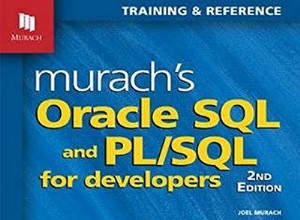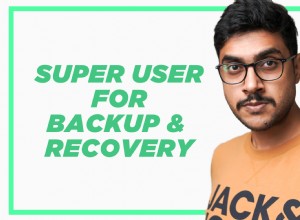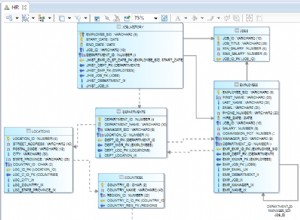Questo articolo illustra come configurare Database Mail per la prima volta in una nuova installazione di SQL Server.
Come per molte cose SQL Server, puoi configurare Database Mail tramite la GUI di SSMS oppure puoi farlo usando il codice T-SQL.
Questo articolo illustra l'opzione della GUI di SSMS. Se sei interessato all'opzione T-SQL, vedi Come inviare e-mail in SQL Server (T-SQL).
Configura posta database
La GUI di SSMS ci offre una procedura guidata piacevole e intuitiva che ci guida attraverso il processo di configurazione di Database Mail.
Per avviare la procedura guidata, utilizza Esplora oggetti per espandere la Gestione nodo. Sotto questo nodo, dovresti vedere il Posta di database opzione.
Fare clic con il pulsante destro del mouse su Posta database per visualizzare il menu contestuale:
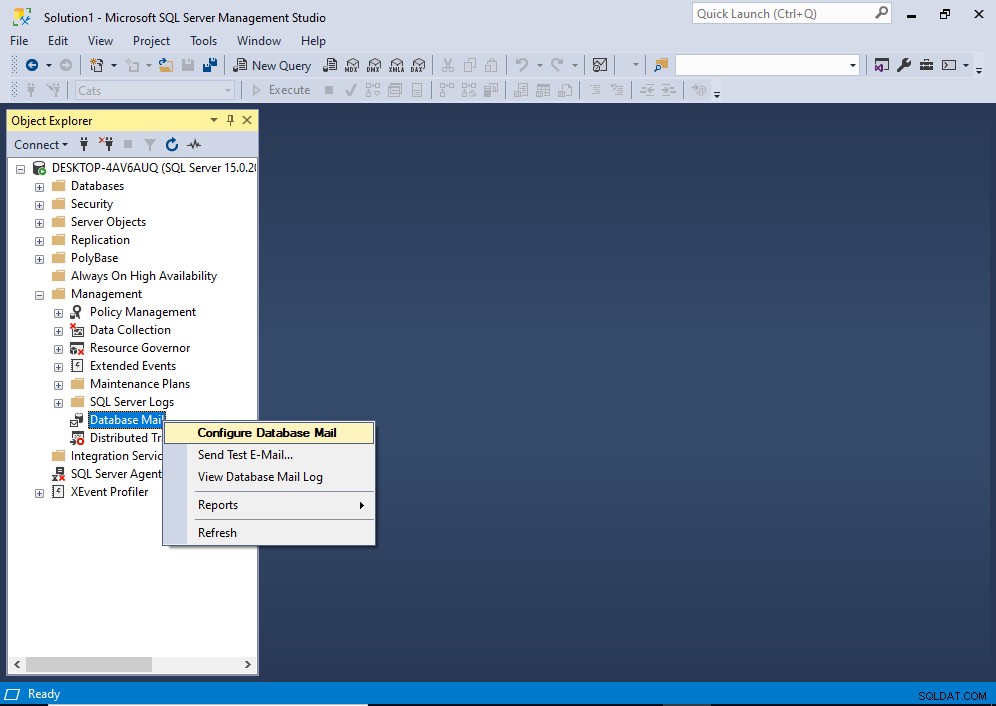
Fai clic su Configura database Posta dal menu contestuale.
Si apre una schermata di benvenuto (a meno che tu non l'abbia fatto in precedenza e selezionato l'opzione "Salta questa pagina in futuro"):
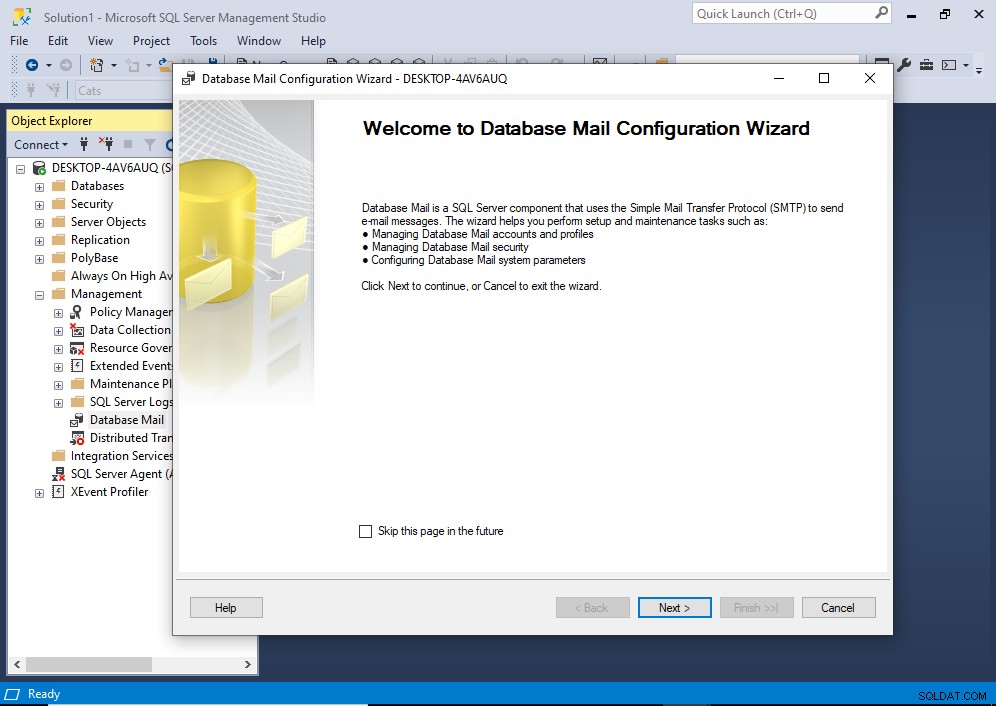
Fai clic su Avanti .
Questo ti porta alla finestra seguente, dove scegli cosa vuoi fare dopo:
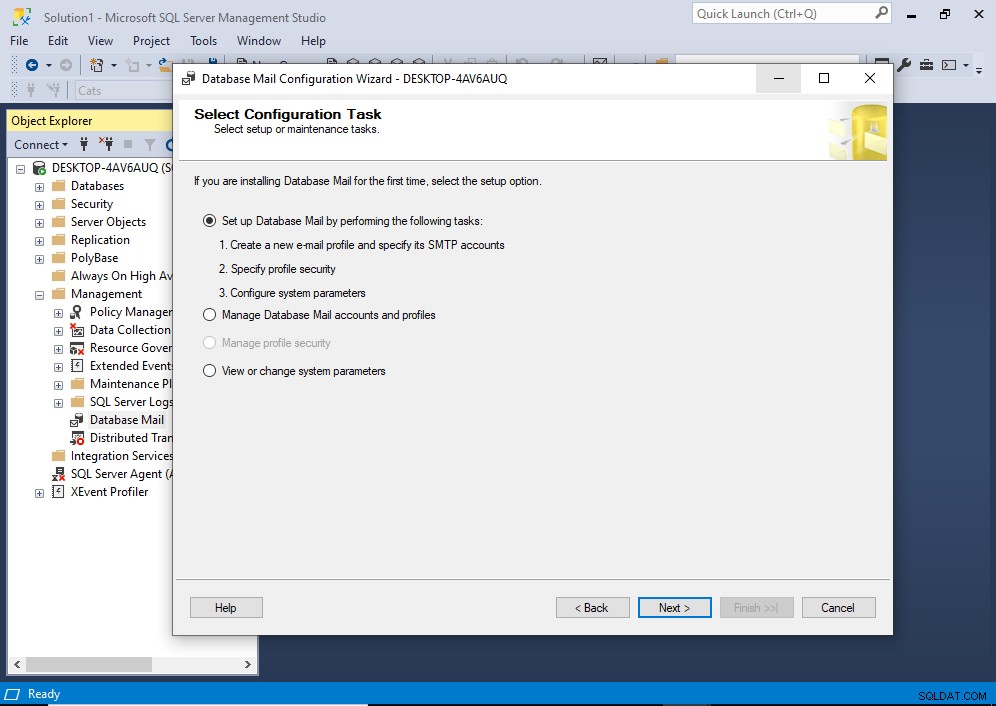
Lascia selezionata la prima opzione e fai clic su Avanti .
Potresti ricevere il seguente messaggio che ti chiede se desideri abilitare Database Mail:
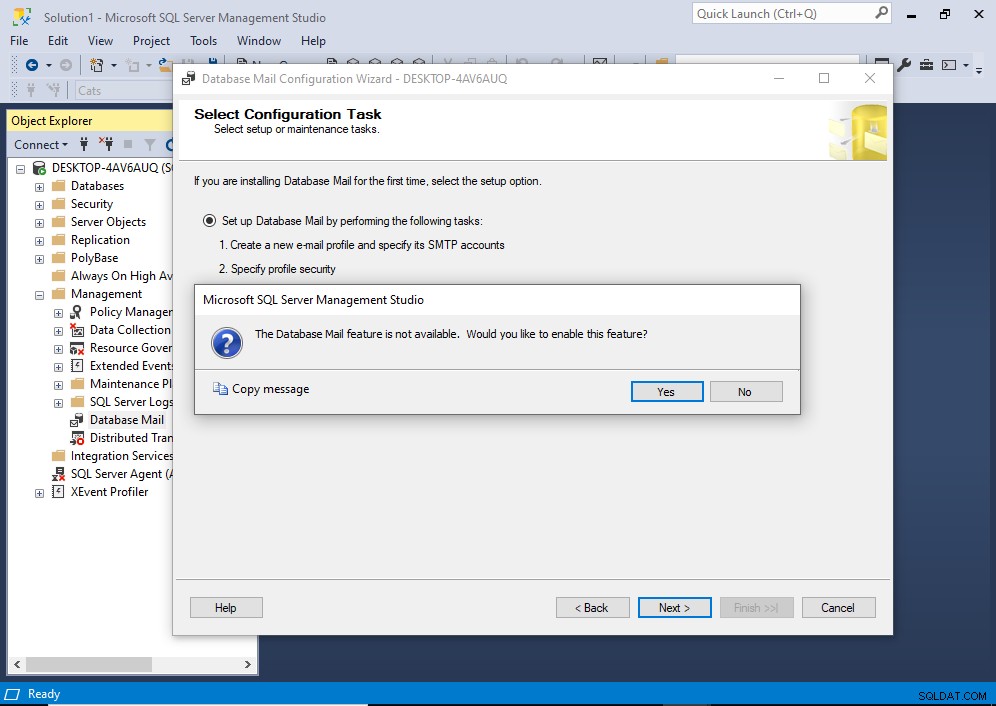
Fai clic su Sì .
Il motivo di questa finestra di dialogo è che, per impostazione predefinita, Posta elettronica database non è abilitata su una nuova installazione di SQL Server. Se si desidera utilizzare Posta database, è necessario abilitarlo la prima volta che lo si configura.
Pertanto, questa finestra di dialogo non verrà visualizzata nelle visite successive alla configurazione guidata di Posta elettronica database (a meno che non si stia riattivando Posta elettronica database dopo averlo disabilitato).
Ad ogni modo, ora dovremmo essere nella schermata Nuovo profilo:
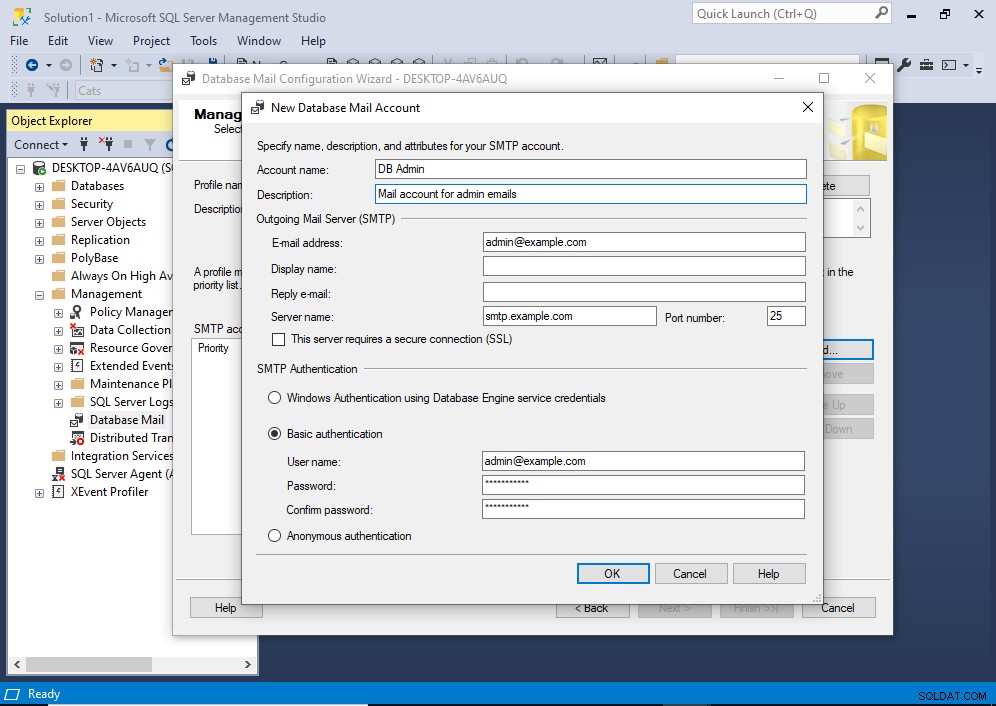
Il modo in cui funziona Database Mail è creare uno o più profili, quindi aggiungere uno o più account a quei profili.
Questa schermata ti consente di fare entrambe le cose.
Quindi vai avanti e inserisci i dettagli del tuo profilo in alto, oltre a una descrizione, quindi fai clic su Aggiungi... .
Questo ti porterà alla schermata Nuovo account:
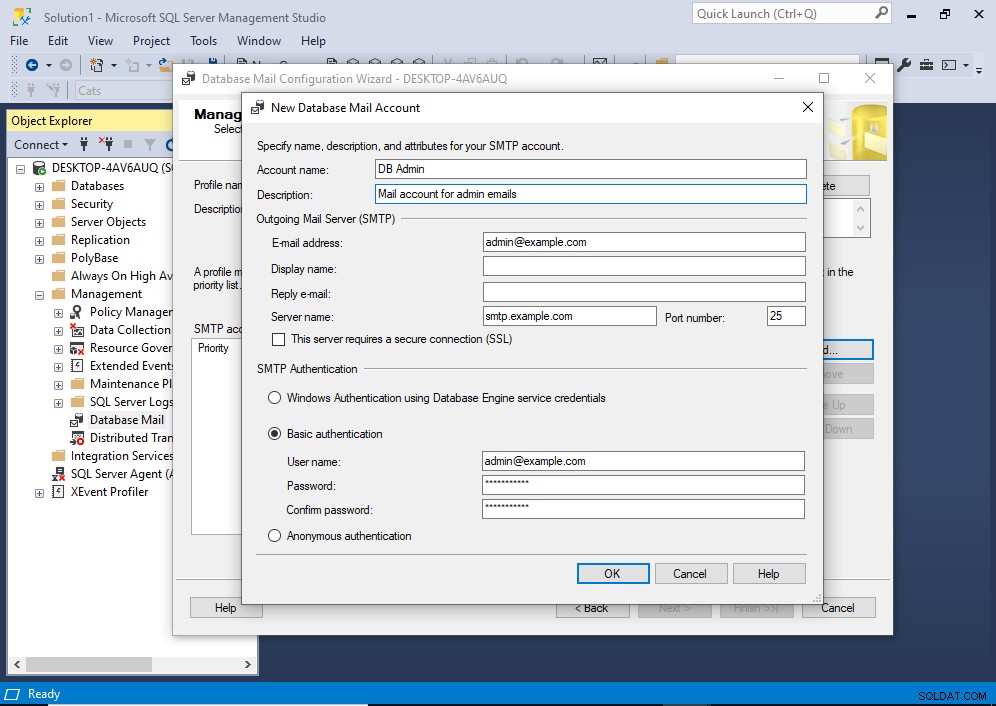
Inserisci i dettagli dell'account come richiesto. Dovrai specificare un server di posta in uscita che funzioni e su cui puoi autenticarti se necessario. Assicurati di utilizzare la porta corretta. Le porte comuni sono 25, 465 e 587.
Fai clic su OK una volta inseriti i dettagli.
Questo ti riporta alla schermata Profilo, tranne per il fatto che ora si chiama Gestisci profilo esistente anziché Nuovo profilo:
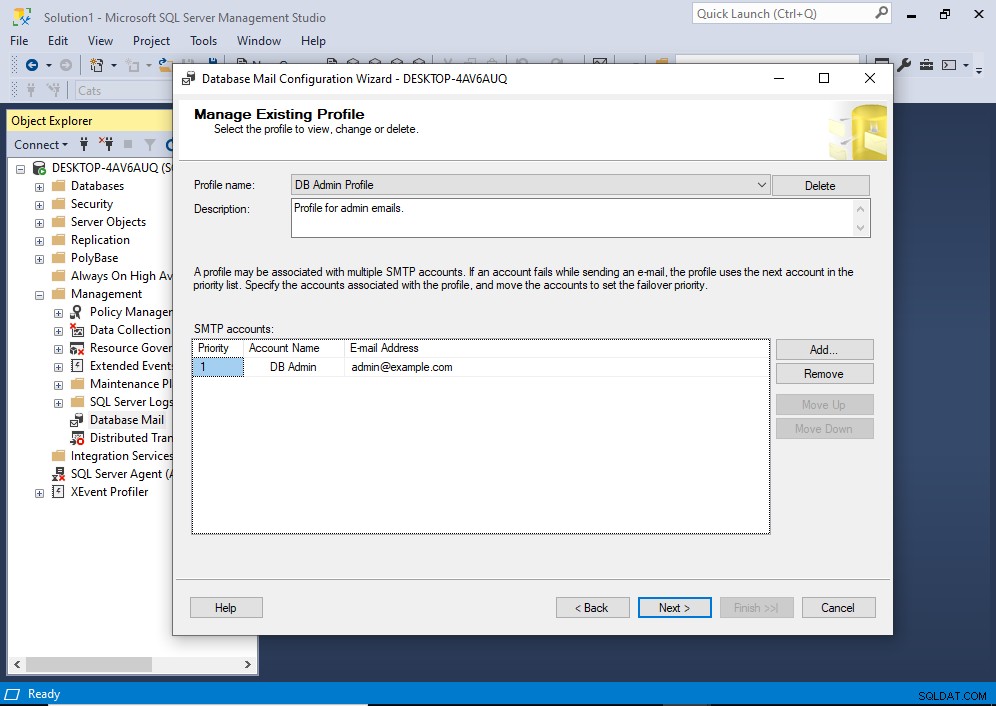
Vedrai il tuo account di posta nell'elenco degli account SMTP. Puoi aggiungere più account se necessario.
Uno dei vantaggi dei profili è che, quando viene inviata la posta, se un account non riesce per qualsiasi motivo, Posta elettronica database proverà il successivo elencato nel profilo e, se quell'account non va bene, il successivo e così via.
Ma per ora, fai clic su Avanti> .
Questo ci porta alla schermata Gestisci sicurezza profilo:

Nel mio esempio ho selezionato Pubblico e Sì per renderlo un profilo pubblico predefinito.
Tuttavia, se selezioni questa opzione dipenderà dalle tue circostanze.
Un profilo pubblico consente a qualsiasi utente con accesso a msdb database per inviare e-mail utilizzando quel profilo. Un profilo privato può essere utilizzato da un utente o da un ruolo.
Renderlo il profilo predefinito significa che, se qualcuno tenta di inviare e-mail senza specificare quale profilo utilizzare, verrà utilizzato questo profilo. Tuttavia, proverà prima a utilizzare il privato predefinito profilo per l'utente corrente. Se l'utente non ha un profilo privato predefinito, utilizzerà il profilo pubblico predefinito.
Quindi, in pratica, quello che abbiamo fatto qui è stato scegliere questo profilo come profilo di backup per il profilo di backup.
Ad ogni modo, una volta che hai fatto tutto ciò che dovevi fare in questa schermata (se possibile), fai clic su Avanti> .
Ora otteniamo la schermata Configura parametri di sistema:
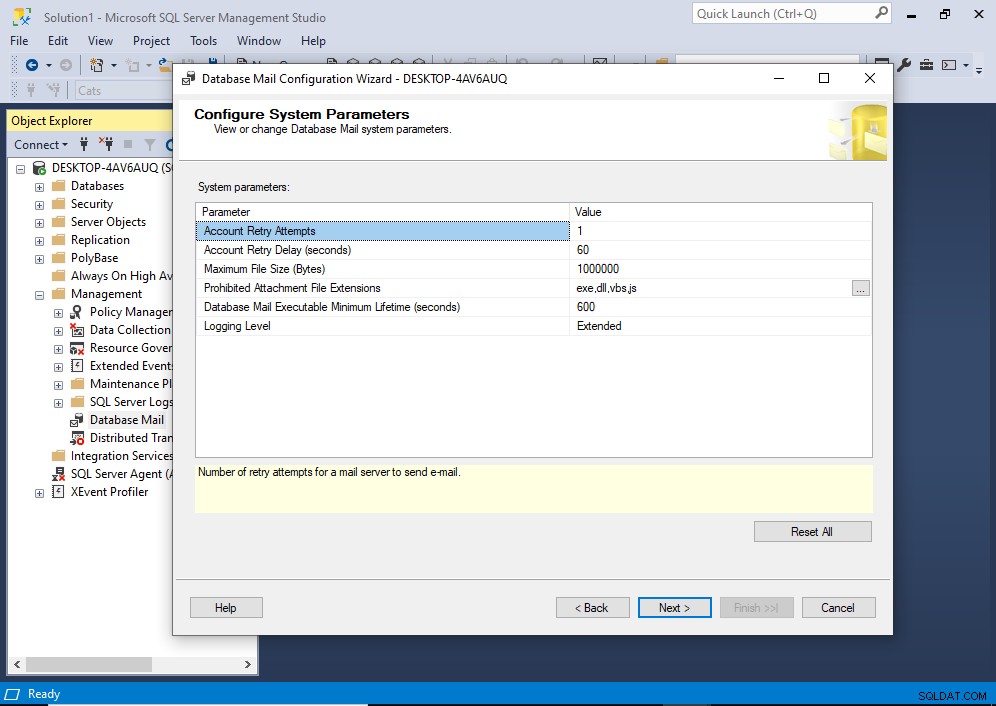
La maggior parte di questi parametri sono ragionevolmente autoesplicativi. Sentiti libero di modificare tutto ciò di cui hai bisogno, quindi fai clic su Avanti> ..
Quasi fatto:è la schermata Completa la procedura guidata:
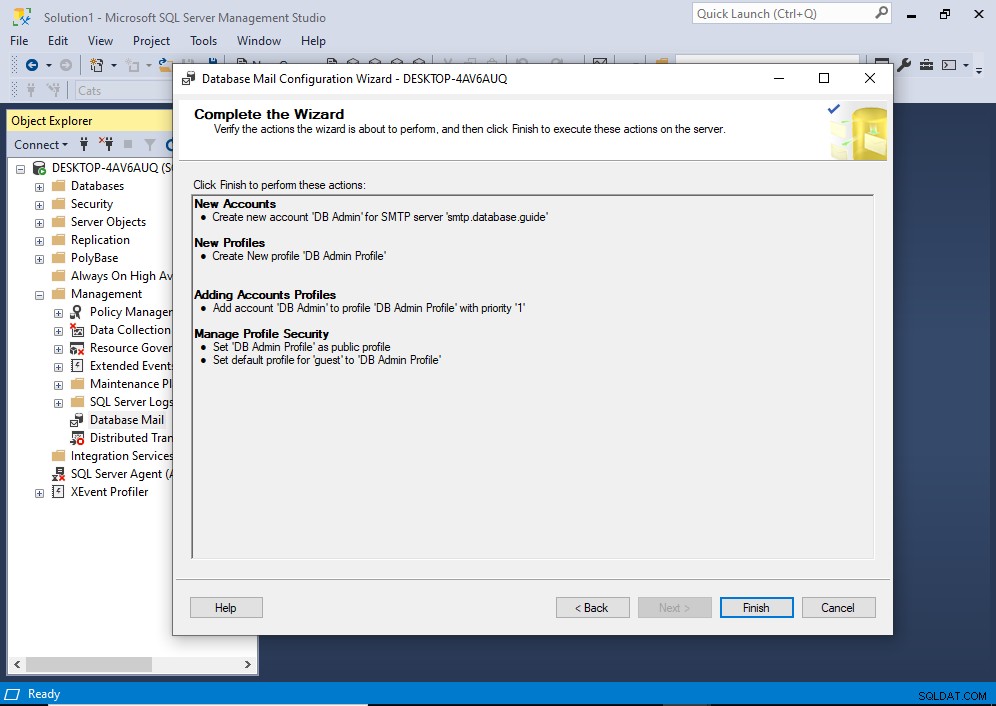
Se tutto sembra a posto, fai clic su Fine .
La procedura guidata finalmente va avanti ed esegue effettivamente la configurazione. Passerà attraverso ogni passaggio e restituirà il suo stato:
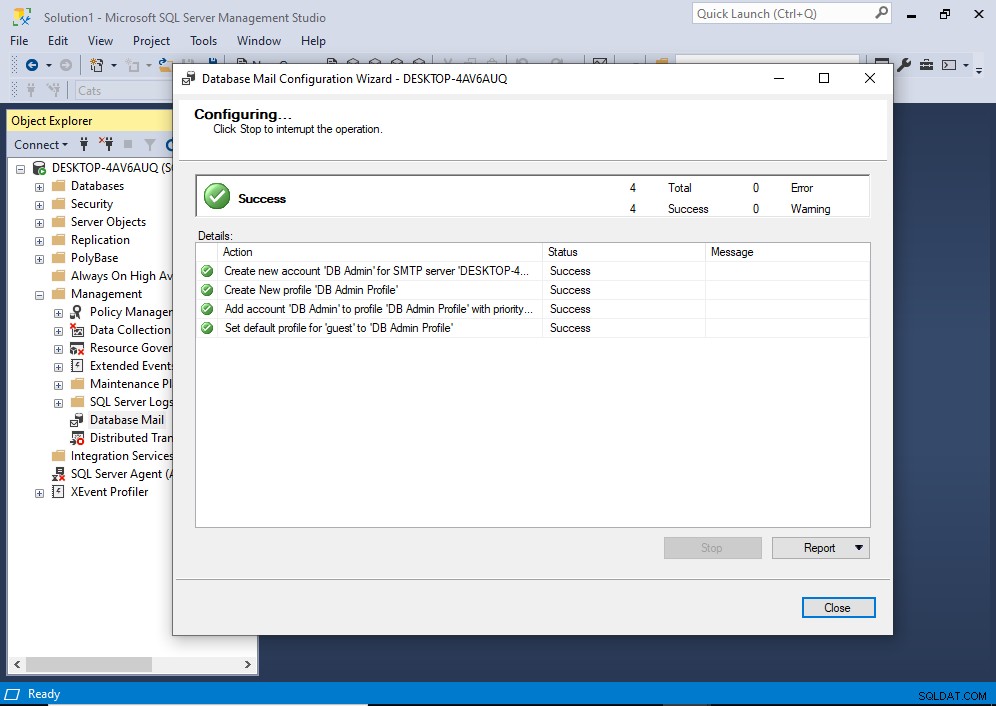
Spero che vedrai "Success" scritto dappertutto come vediamo qui.
Ciò completa la configurazione di Database Mail.
Invia un'e-mail di prova
A questo punto, probabilmente vorrai inviarti un'email di prova, solo per confermare che tutto funzioni correttamente.
Puoi farlo di nuovo in Esplora oggetti facendo clic con il pulsante destro del mouse su Posta database e facendo clic su Invia e-mail di prova... .
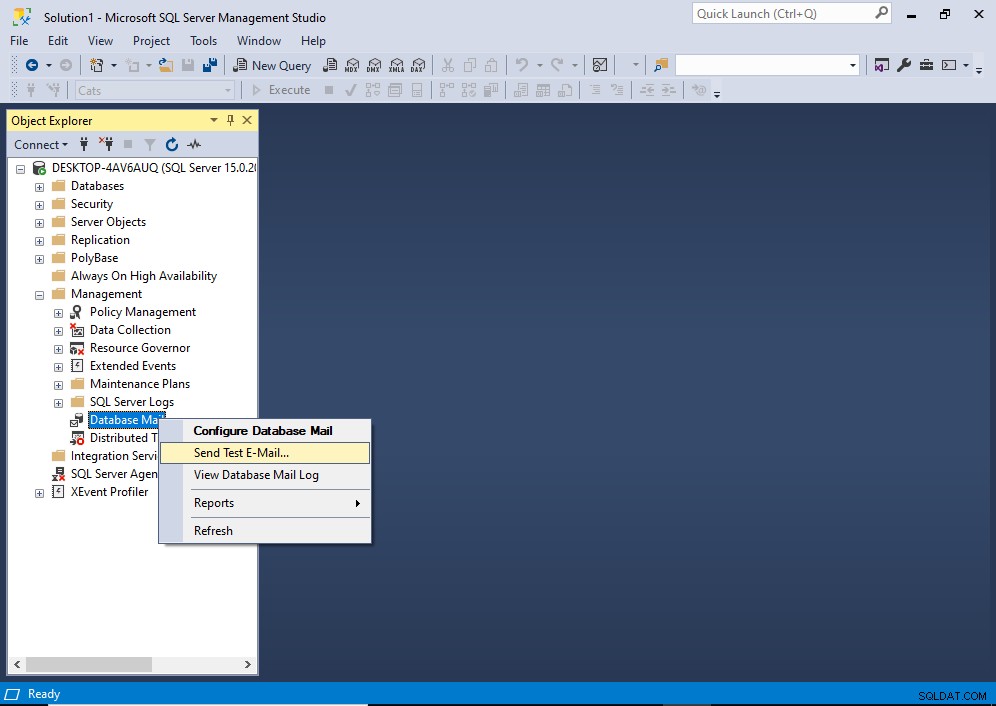
Verrà avviata una finestra di dialogo che puoi utilizzare per inserire l'indirizzo e-mail del destinatario, nonché un oggetto e il corpo del testo (di cui Posta database precompila con testo di esempio):
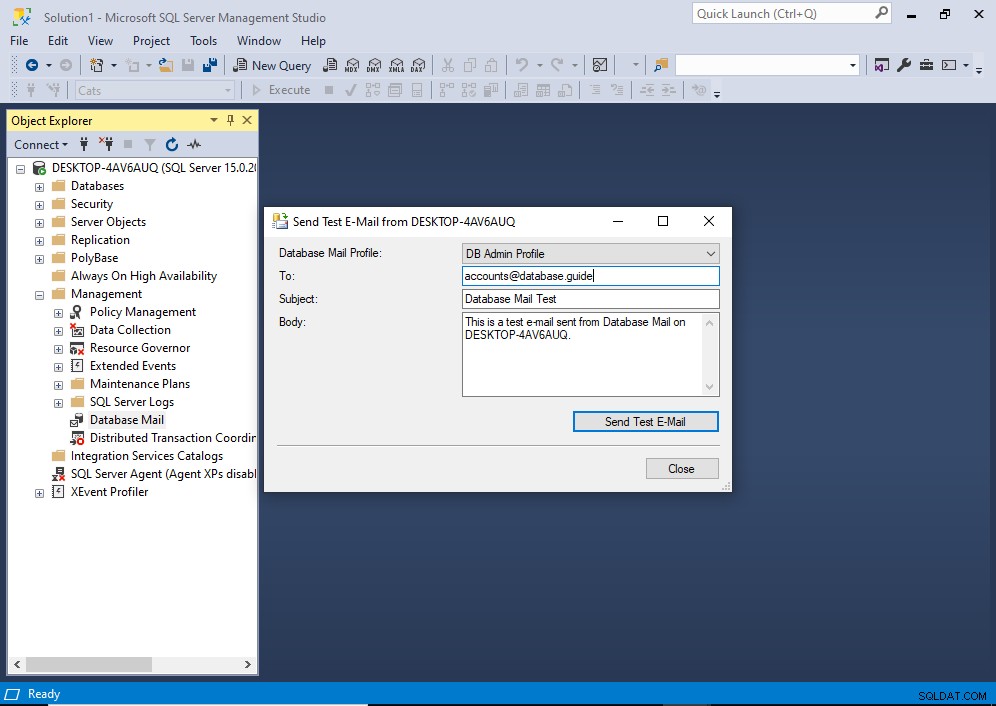
Dopo aver inserito un destinatario e (facoltativamente) gli altri dettagli, fai clic su Invia e-mail di prova .
Ciò si traduce nella seguente finestra di dialogo:
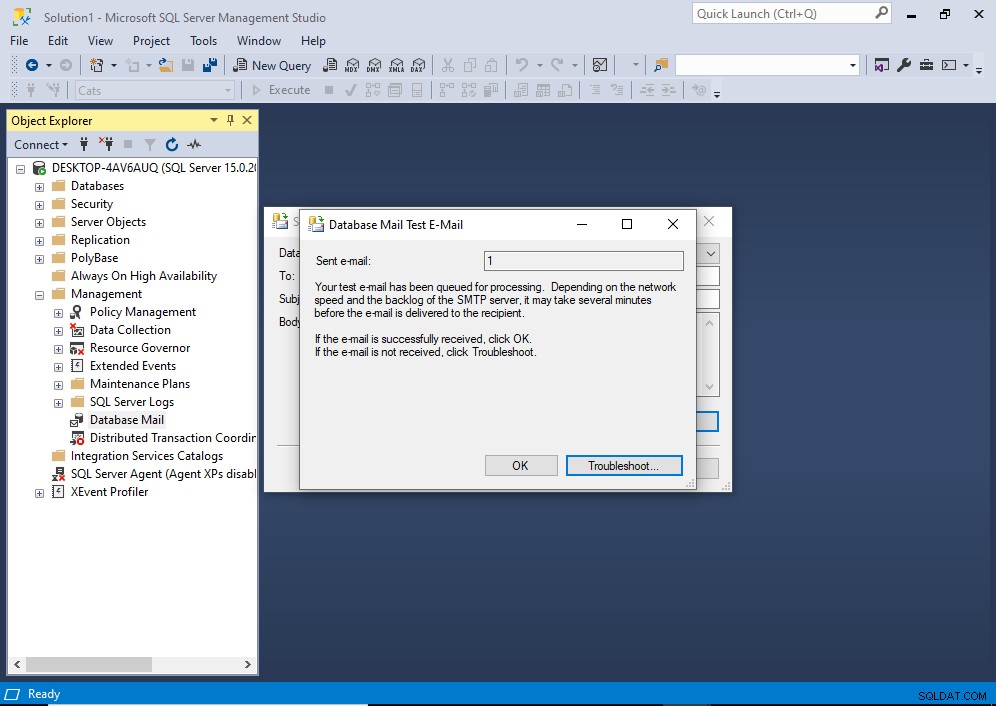
Si spera che riceverai l'e-mail all'indirizzo e-mail designato.
Tieni presente che, solo perché abbiamo configurato Posta elettronica database, non significa che la posta verrà necessariamente inviata. Potrebbero esserci diversi problemi tra Posta database, il server di posta SMTP e il server di posta ricevente. Ad esempio, se non hai fornito l'autenticazione corretta per il server di posta, la posta non verrà inviata.
Puoi sempre dare un'occhiata al visualizzatore dei file di registro, facendo clic con il pulsante destro del mouse su Posta elettronica database e selezionando Visualizza registro Posta database .

Altre cose che puoi fare sono eseguire i seguenti script:
- Verifica lo stato delle code di posta
- Controlla quanti elementi di posta sono in coda
- Visualizza un elenco di email non riuscite
Autorizzazioni
Per configurare Database Mail devi essere un membro del amministratore di sistema ruolo fisso del server. Per inviare Database Mail devi essere un membro del DatabaseMailUserRole ruolo del database in msdb banca dati.